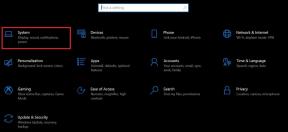Pēc Windows 10 atjaunināšanas audio nedarbojas: kā to novērst?
Windows / / August 05, 2021
Microsoft vienmēr izlaiž Windows atjauninājumi regulāri novērst visas kļūdas un kļūdas. Dažreiz šie regulāri atjauninājumi novērš esošās kļūdas un kļūdas, bet rada dažas jaunas kļūdas un kļūdas. Dažas no šīm kļūdām izraisa ekrāna kļūmes, video nerāda vai audio nedarbojas Windows 10 Dators. Tas notiek tāpēc, ka atjauninājumi pārtrauc daļu no sistēmas funkcionalitātes vai programmatūras funkcionalitāti, piemēram, audio moduli, dažus draiverus utt.
Lietotājiem vienmēr ir iespēja ziņot par šo kļūdu Microsoft, tiklīdz viņi to saskaras. Dažreiz Windows pati atklāj kļūdas un nosūta Microsoft ziņojumu, lai viņi to varētu novērst. Dažreiz Microsoft prasa laiku, lai atbrīvotu nākamo atjauninājumu, un lietotājam tas ir jāgaida. Mēs piedāvāsim risinājumu vienam no šiem jautājumiem, kas dažreiz rodas pēc Windows atjaunināšanas.
Šī problēma attiecas uz to, ka audio nedarbojas pēc Windows 10 atjaunināšanas. Dažreiz, atjauninot sistēmu Windows, nav audio problēmu, tas notiek audio draivera kļūmes vai saderības problēmas dēļ. Mēs piedāvāsim dažādus pieejamos risinājumus šīs problēmas novēršanai. Lai to novērstu, jums nav jāgaida atjauninājumi.

Satura rādītājs
-
1 Pēc Windows 10 atjaunināšanas audio nedarbojas: kā to novērst?
- 1.1 1. metode: audio draivera pārinstalēšana
- 1.2 2. metode: darbojas sistēmas atjaunošana
- 1.3 3. metode: pēc sistēmas atjaunošanas punkta logā
- 2 Secinājums
Pēc Windows 10 atjaunināšanas audio nedarbojas: kā to novērst?
Ir vairāki iemesli, kāpēc pēc Windows 10 atjaunināšanas jūs nevarat dzirdēt skaņu. Tāpēc jums ir jācenšas novērst problēmas un jāizprot, kas ir galvenais problēmas cēlonis. Zemāk ir dažas metodes, kā novērst Windows 10 atjauninājumu, nav audio darba problēmu.
1. metode: audio draivera pārinstalēšana
Kā mēs visi zinām, vairumā gadījumu draivera problēmu dēļ rodas audio kļūdas vai nav audio problēmu. Vienkāršs un vienkāršākais risinājums tam ir atkārtoti instalēt audio draiveri.
Pirmkārt, to varat izdarīt, instalējot Microsoft noklusējuma audio draiveri, vai arī varat lejupielādēt audio draiveri no oficiālā piegādātāja vietnes. Jūs varat iegūt abus, tikai googlē. Vienkārši lejupielādējiet failu un instalējiet to, un jums ir labi iet.
2. metode: darbojas sistēmas atjaunošana
Vispirms izmēģiniet audio draivera metodi, lai pēc Windows 10 atjaunināšanas neveiktu audio darbību, jo tas ir viegli un darbojas lielāko daļu laika, bet, ja tas nedarbojas, varat novērst problēmu, palaižot sistēmu atjaunot.
Lai izmantotu šo metodi, pirms katra atjauninājuma ir jāiespējo un jāizveido sistēmas atjaunošanas punkts. Ja to izdarīsit, varat atjaunot iestatījumu atjaunošanas punktā, ja pēc atjaunināšanas kaut kas noiet greizi. Ja jums jau ir izveidots atjaunošanas punkts, veiciet darbības, lai to atjaunotu.
Pirmkārt, dodieties uz meklēšanas joslu un atjaunojiet meklēšanas sistēmu. Meklēšanai varat izmantot arī Cortana. Tagad meklēšanā noklikšķiniet uz opcijas Izveidot sistēmas atjaunošanu.
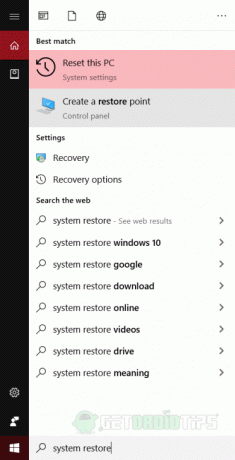
Tas atvērs jaunu logu. Nākamajā logā noklikšķiniet uz opcijas Sistēmas atjaunošanas punkts un noklikšķiniet uz Nākamā opcija.
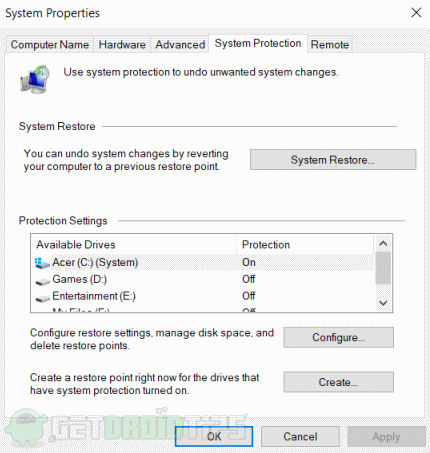
Noklikšķinot uz opcijas Nākamais, jūs redzēsiet visus pieejamos atjaunošanas punktus, kurus esat izveidojis. Izvēlieties, kuru vēlaties atjaunot, un noklikšķiniet uz pogas Nākamais.
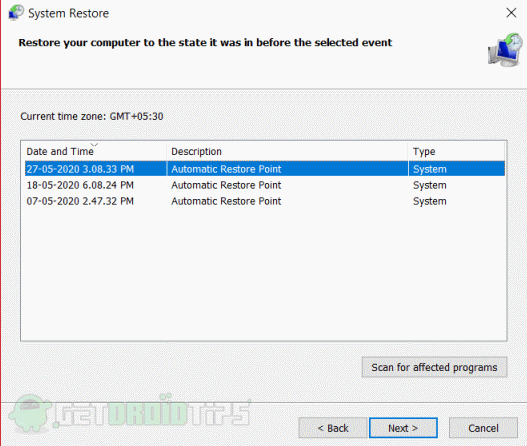
Pēc kāda laika tas tiks atjaunots, un jūs saņemsit problēmu. Ja nezināt, kā izveidot atjaunošanas punktu, mēs pieminam metodi, kā to izdarīt.
3. metode: pēc sistēmas atjaunošanas punkta logā
Pirmkārt, meklēšanas sistēma tiek atjaunota meklēšanas joslā vai Cortana un noklikšķiniet uz pirmās opcijas. Noklikšķinot uz tā, tiks atvērts jauns sistēmas rekvizītu logs. Būs opcija ar nosaukumu Sistēmas aizsardzība, noklikšķiniet uz tās.
Tagad jūs redzēsiet, ka visi diski pārliecinās, vai C diskā ir iespējota aizsardzība. Būs opcija ar nosaukumu Izveidot. Jums ir jānoklikšķina uz tā, lai izveidotu atjaunošanas punktu.

Tas atvērs uzvedni, kurā tiek prasīts atjaunošanas punkta apraksts. Ierakstiet tajā atjaunošanas punkta datumu, lai jūs to varētu atjaunot un atpazīt, kad vien tas nepieciešams.
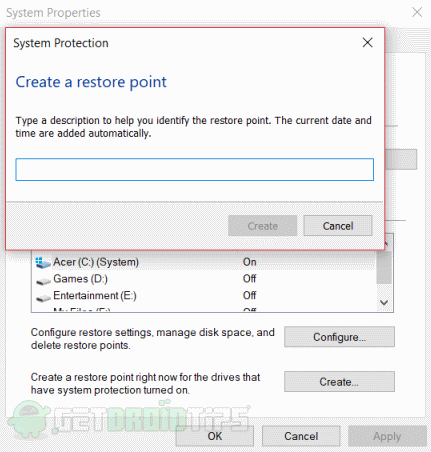
Pēc tam noklikšķiniet uz izveidot, lai izveidotu atjaunošanas punktu. Atjaunošanas punkts tiks izveidots pēc minūtes vai divām.
Secinājums
Šie ir veidi, kā novērst audio nedarbošanos pēc Windows 10 atjaunināšanas. Pirms atjauninājumu lejupielādes un instalēšanas ieteicams pārbaudīt atjauninājumu pārskatus. Tādā veidā jūs zināt, vai tajā ir kādas kļūdas vai problēmas. Pirms atjaunināšanas vienmēr izveidojiet atjaunošanas punktu, lai varētu atgriezties, ja rodas kādas problēmas.
Redaktora izvēle:
- Atspējojiet Yahoo meklēšanu operētājsistēmās Windows 10 un Mac
- Labojiet Windows 10 atjaunināšanas palīga kļūdu 0x80072f76
- Kā novērst kļūdu 0xc0000409 sistēmā Windows 10
- Nejaušas Windows 10 iesaldēšanas problēmu novēršana - Labot
- Vienkāršs veids, kā noņemt Cortana no Windows 10
Rahuls ir datorzinātņu students, kuram ir liela interese par tehnoloģiju un kriptovalūtu tēmām. Lielāko daļu laika viņš pavada vai nu rakstot, vai klausoties mūziku, vai ceļojot pa neredzētām vietām. Viņš uzskata, ka šokolāde ir visu viņa problēmu risinājums. Dzīve notiek, un kafija palīdz.